Corrigir erro ERR_SSL_KEY_USAGE_INCOMPATIBLE no Chrome e Edge
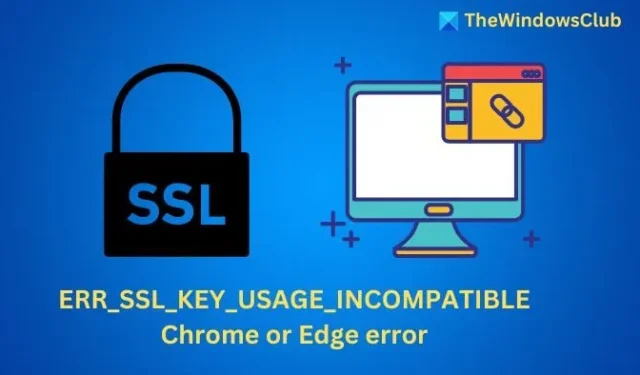
O erro SSL ou Secure Socket Layer geralmente ocorre quando o navegador não consegue estabelecer uma conexão segura com o site. Problemas com o Certificado SSL do site ou sua configuração podem ser responsáveis pelo erro acima, pois as causas podem levar a uma incompatibilidade entre o servidor do site e as configurações do navegador no lado do cliente. Este post verá como resolver o erro ERR SSL KEY USAGE INCOMPATIBLE no Chrome ou Edge .

Por que o erro SSL ou Secure Socket Layer aparece?
Alterações no certificado SSL e na hospedagem web: alterações recentes feitas no host da web ou um certificado SSL recém-instalado podem afetar a capacidade do navegador de confiar e verificar a identidade do site se instalado incorretamente, levando ao erro.
Nome do site ausente nos certificados: Um navegador da web não pode verificar a identidade de um site se o nome (também conhecido como Common Name) estiver ausente do certificado SSL. Portanto, tais situações podem levar ao erro.
Incompatibilidade no protocolo de criptografia: se o servidor oferecer suporte a um protocolo que o cliente não consegue reconhecer ou vice-versa, o navegador pode não conseguir estabelecer uma conexão segura com o servidor e, assim, exibir o erro.
Expiração ou revogação do certificado SSL: Um certificado SSL expirado leva à falha na verificação da identidade do site. A autoridade emissora também pode revogar certificados por questões de segurança. Em ambos os casos, uma conexão segura entre o cliente e o servidor não pode ser estabelecida, resultando em um erro.
Configurações de firewall ou antivírus: Se os firewalls forem configurados para serem excessivamente cautelosos, eles podem bloquear por engano certificados válidos ou tráfego SSL. Os antivírus também podem interpretar conexões SSL autênticas como possíveis ameaças e exibir o erro.
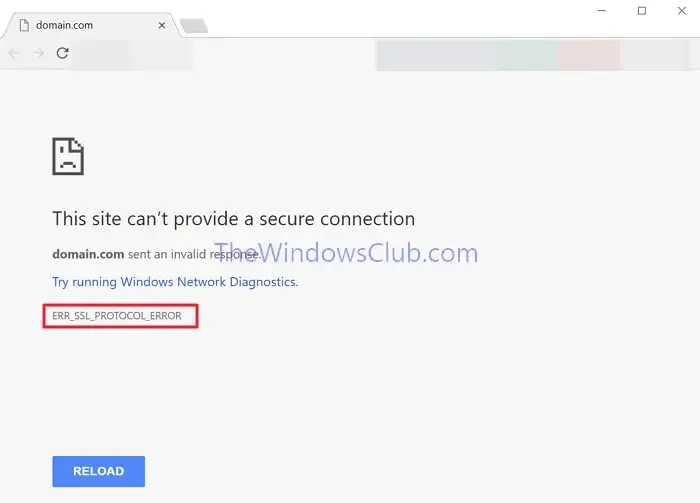
Corrigir ERR_SSL_PROTOCOL_ERROR no Chrome ou Edge
Verificar a configuração do SSL e fazer as alterações necessárias nas configurações do navegador pode nos ajudar a resolver o problema, conforme detalhado abaixo:
- Instalação do certificado SSL
- Limpar estado SSL
- Limpar cache e cookies
- Redefinir arquivo Hosts
1] Instalação do certificado SSL
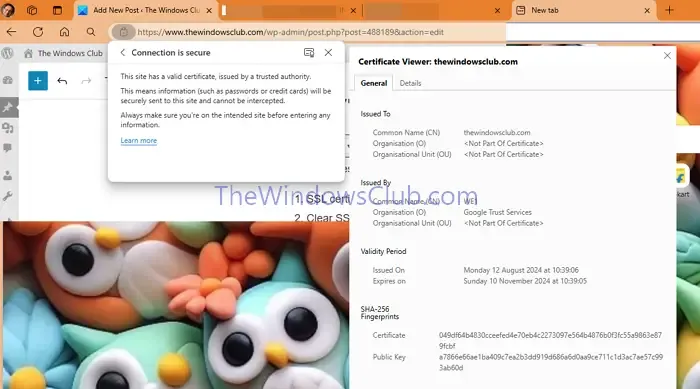
Como o motivo principal do erro diz respeito aos Certificados SSL, o primeiro passo para resolver o problema seria verificar se o certificado foi instalado corretamente. Para verificar se o certificado está instalado corretamente:
- Abra o site e verifique o ícone de cadeado no lado esquerdo da barra de endereço.
- Se o ícone de cadeado aparecer, o certificado SSL do site está instalado e funcionando corretamente.
2] Limpar estado SSL
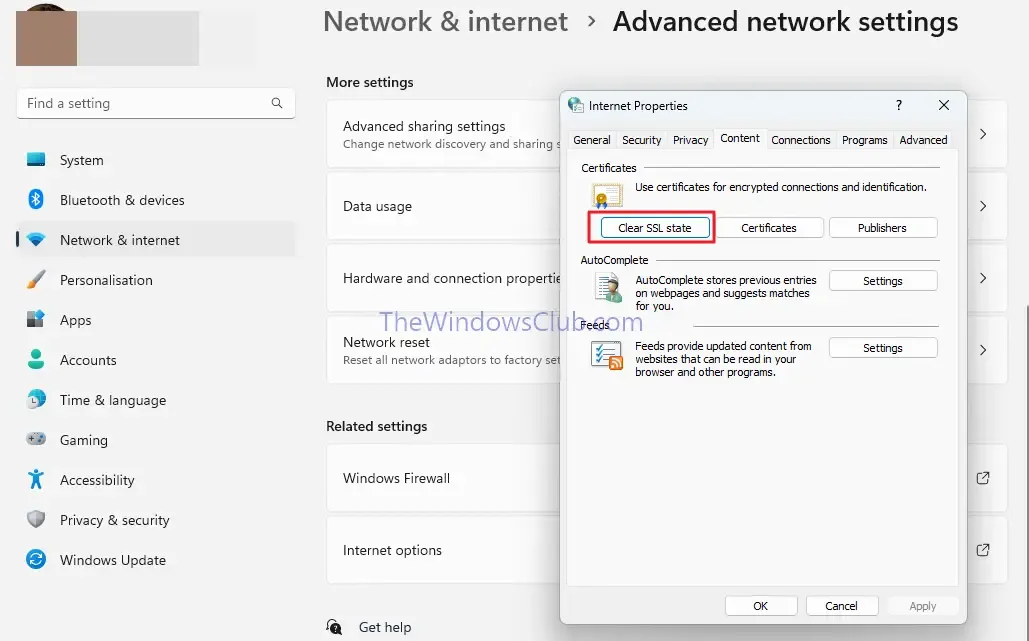
Ao abrir uma página da web no navegador, a conexão entre o cliente e o servidor envolve vários parâmetros e configurações, coletivamente chamados de estado SSL. No entanto, eles podem ser corrompidos ao longo do tempo devido a conflitos de software, erros e flutuações de rede. Portanto, reinicializar o mesmo pode ajudar a estabelecer uma conexão bem-sucedida entre o navegador na extremidade do cliente e o servidor da web. Para fazer isso,
- Abra o aplicativo Configurações e navegue até Rede e Internet > Central de Rede e Compartilhamento .
- Clique em Opções da Internet no canto inferior esquerdo.
- Na janela Opções da Internet, clique na aba Conteúdo e, na seção Certificado, clique no botão Limpar estado SSL.
3] Limpar cache e cookies
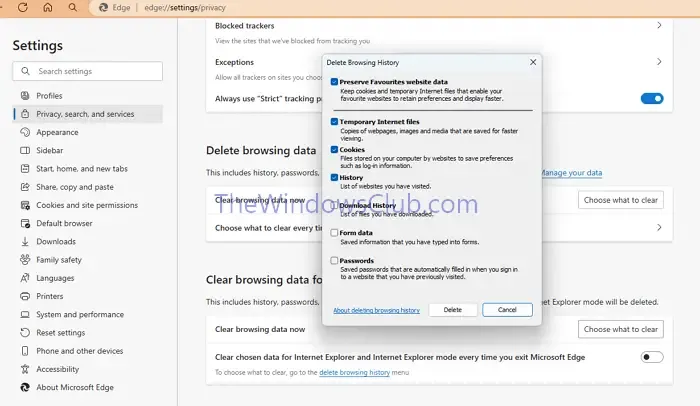
Dados SSL antigos ou desatualizados no cache do navegador e cookies também podem ser responsáveis pela falha de conexão. Portanto, limpar o cache e os cookies pode resolver o erro. Para limpar o cache e os cookies do navegador:
- No Google Chrome, clique nos três pontos no canto superior esquerdo e selecione Excluir dados de navegação > Limpar dados .
- No Microsoft Edge, clique nos três pontos no canto superior esquerdo e selecione Configurações > Privacidade e segurança > Escolher o que limpar > Limpar .
4] Redefinir o arquivo Hosts
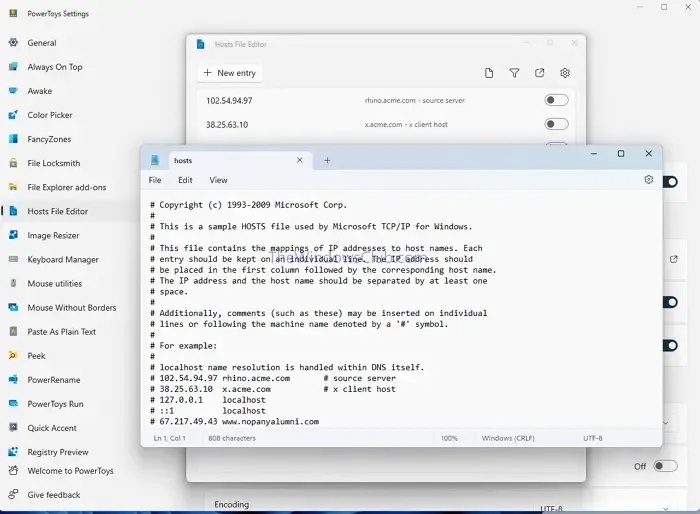
O arquivo Hosts é o arquivo de texto que mapeia os nomes de domínio para endereços IP. Se o arquivo estiver corrompido, a resolução de DNS pode não acontecer corretamente, levando ao erro SSL.
Redefinir o arquivo Hosts para o padrão fará com que o navegador reverta para as configurações de DNS padrão, estabelecendo assim uma conexão bem-sucedida.
Como evito ERR_SSL_PROTOCOL_ERROR?
Além da solução DNS sugerida, a única coisa que você precisa fazer é manter seus navegadores atualizados. Os navegadores geralmente garantem que recebem um novo certificado quando o site oferece um.
Como desabilito o erro SSL?
Os navegadores oferecem a opção de suprimir erros de SSL, mas você não deve fazer isso. O SSL garante que os sites sejam seguros e protege você contra fraudes e malware.



Deixe um comentário